Firmware is ontzettend belangrijk voor je camera en lens. Het kan nieuwe functies verbeteren of toevoegen en de prestaties verbeteren. In deze handleiding laten we u zien hoe u de Canon-firmware voor EOS R-systeemcamera's bijwerkt, waaronder de EOS R, EOS RP, EOS R6, EOS R5 en EOS R3. Het updaten van de firmware gaat relatief snel en pijnloos, maar voordat u begint, moet u wat voorbereidend werk doen.
Zorg ervoor dat uw batterijen volledig zijn opgeladen. Canon controleert het batterijniveau voordat de firmware-update wordt toegepast, dus als u de update vergeet, krijgt u een herinnering.
Waar kan ik Canon-firmware vinden
De nieuwste firmware-update voor de camera is te vinden op de Canon EOS-productondersteuningspagina. Deze pagina bevat koppelingen om firmware te downloaden voor de EOS R- en EOS M-systemen, evenals de EOS / EOS Rebel DSLR's.
Nadat u het firmwarebestand hebt gedownload, moet u het kopiëren naar een lege SD-kaart.
De eenvoudigste manier om ervoor te zorgen dat de kaart is voorbereid voor de firmware, is door deze in de camera te formatteren. Zorg ervoor dat je al je afbeeldingen, video's en bestanden van de kaart hebt verwijderd voordat je dit doet.
Steek een lege kaart in de Canon EOS R, tik op Menu, scrol naar het pictogram Spanner (Set-up) en pagina 1 en selecteer 'Kaart formatteren', klik op OK en je bent klaar.
- Beste Canon-camera's in 2022
Waarom de firmware van uw Canon-camera bijwerken?
U wilt de firmware van uw Canon-camera bijwerken om ervoor te zorgen dat de prestaties van uw camerasysteemcamera volledig zijn afgestemd en up-to-date zijn.
Canon brengt regelmatig nieuwe firmware uit:de software die is ingebouwd in je EOS-camera. Net als bij de updates van het besturingssysteem op een telefoon, repareert nieuwe firmware operationele bugs of voegt nieuwe functionaliteit toe.
Firmwareversie 1.3.0 bracht bijvoorbeeld verbeterde oogdetectie-AF en betere tracking van kleine onderwerpen, terwijl 1.4.0 het debuut zag van een framesnelheid van 23,98p voor Full HD-filmopnamen. Ondertussen heeft recente firmware voor de EOS R5, EOS R6 en EOS-1D X Mark III nieuwe videofunctionaliteit, aanpassingsmogelijkheden en andere prestatieverbeteringen toegevoegd.
Firmware-updates zijn een belangrijke manier geworden voor fabrikanten zoals Canon om betere, efficiëntere en langere ondersteuning te bieden voor de camera's die u koopt.
Normaal gesproken ontvang je geen memo over deze updates, dus het loont de moeite om regelmatig de officiële Canon-website van je land te bezoeken, je camera op te zoeken en de sectie Ondersteuning te raadplegen. U kunt ook een bijgewerkte gebruikershandleiding voor de camera downloaden die de nieuwe firmwareverbeteringen bevat.
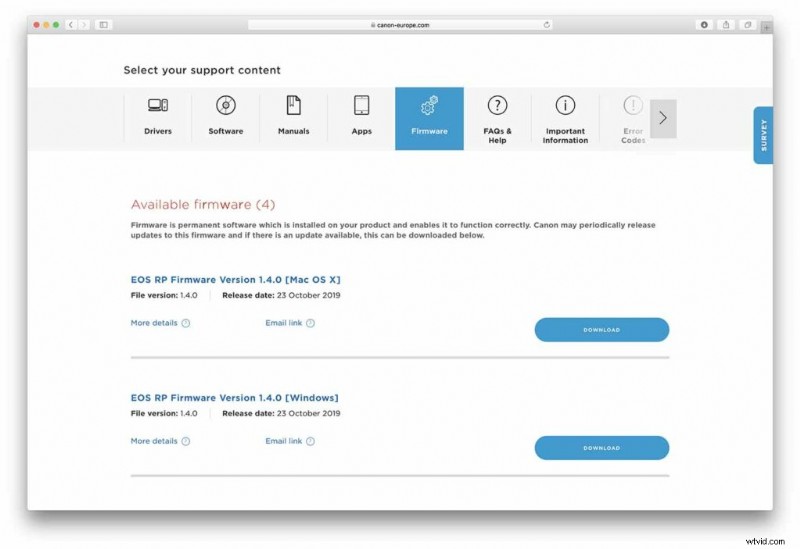
Uw Canon-firmwareversie controleren
Elke Canon-firmware-update is genummerd en gedateerd, dus u moet controleren welke versie uw Canon-camera momenteel gebruikt. Bij bijvoorbeeld Canon EOS R systeemcamera's vind je dit onderaan pagina 6 in het gele instellingenmenu van de camera. U hoeft de Canon-firmware niet bij te werken als u de nieuwste versie gebruikt.
U kunt de firmware ook controleren en bijwerken met de EOS Utility-software van Canon. Om dit te doen, moet u uw Canon-camera via een kabel of Wi-Fi op uw computer aansluiten voordat u de software start en vervolgens 'Camera-instellingen' selecteren in het EOS Utility-menu.
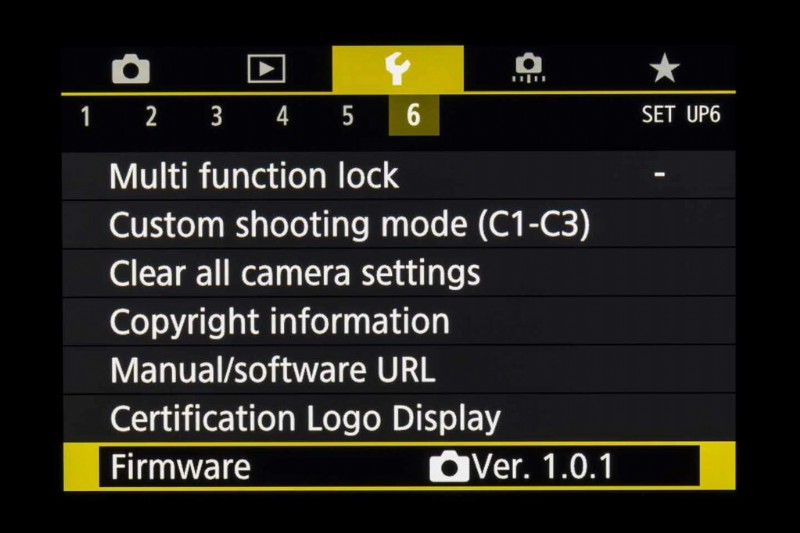
Canon-firmware downloaden
Als uw firmware verouderd is, kunt u de nieuwste versie downloaden van de Canon-website – u vindt aparte links voor Mac- en Windows-computers. Het bestand dat u downloadt, bevat de .FIR-firmware en installatie-instructies.
Er zijn twee manieren om de firmware te installeren:
- Kopieer het .FIR-bestand naar een SD-kaart die je net hebt geformatteerd in je Canon-camera en plaats deze vervolgens in de camera. Markeer 'Firmware' in het configuratiemenu, druk op SET en volg de instructies.
- Plaats een geformatteerde kaart in uw camera, sluit de camera aan op uw computer en gebruik EOS Utility om de firmware te installeren.
Aanzetten
Er zijn veel 'dont's' als het gaat om het installeren van Canon-firmware. Schakel je camera niet uit, raak geen enkele knop aan, open het kaartklepje niet... laat de camera gewoon zijn werk doen!
Zorg ervoor dat uw Canon-camera een volledig opgeladen batterij heeft, aangezien de firmware-update enkele minuten kan duren.
Canon-firmware bijwerken
- Download de nieuwste firmware van Canon
- Formatteer een SD-kaart in de camera
- Plaats de SD-kaart in uw computer
- Kopieer de gedownloade firmware naar de SD-kaart
- Plaats de SD-kaart terug in uw Canon-camera
- Schakel in en tik op Menu
- Blader door de opties naar pagina 6 van het gedeelte Spanner (Set-up)
- Scrol omlaag naar 'Firmware' en selecteer
- Selecteer 'Camerafirmware'
- Volg de instructies op het scherm en klik
Na enkele ogenblikken wordt de firmware van de kaart naar de camera geïnstalleerd.
